Содержание 
- Как установить виджет
- Настройка отображения цен
- Отображение цен по категориям услуг
- Настройка цен для отдельных услуг
- Стоимость виджета
После установки и настройки виджета на сайте будут отображаться цены на услуги клиники и приёмы к врачам.
Как установить виджет 
1. В личном кабинете МедФлекс войдите в раздел «Магазин интеграций».
2. Выберите «Виджет прайс-листа» и нажмите «Подробнее».
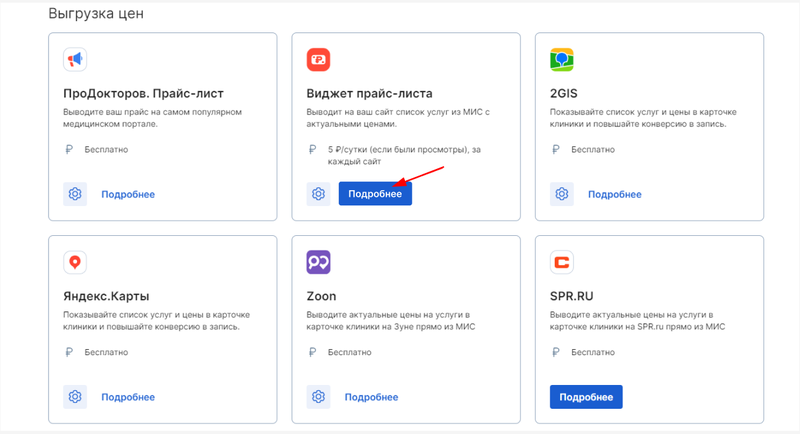
3. На открывшейся странице нажмите «Подключить» вверху справа.

4. После подключения вместо кнопки «Подключить» появится кнопка «Настроить». Нажмите на неё.
5. Если хотите, чтобы в прайсе отображался код услуги, установленный Минздравом, активируйте соответствующий тумблер ан странице настроек.
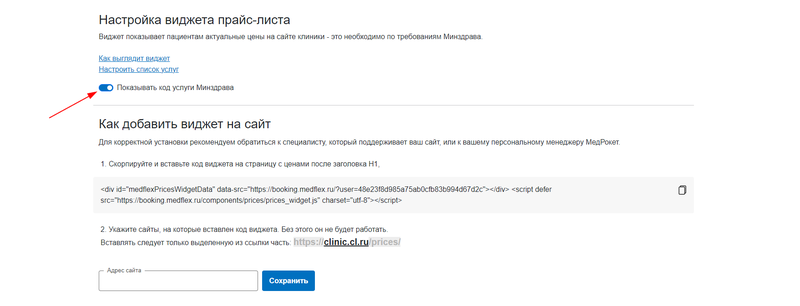
6. Скопируйте и вставьте код виджета на страницу вашего сайта с ценами после заголовка H1.
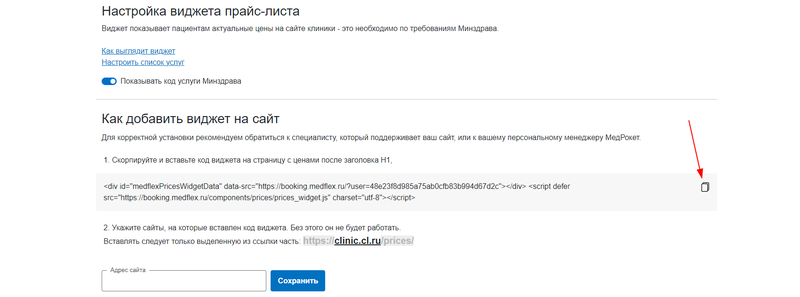
Чтобы правильно установить код, обратитесь к специалисту, который поддерживает ваш сайт, или к вашему персональному менеджеру МедРокет.
7. Укажите сайты, в которые вставлен код виджета. Вставлять следует только домен сайта, то есть часть ссылки между первым двойным слэшем и следующим одинарным слэшем.
В примере выделено жирным: https://clinic.cl.ru/prices/.
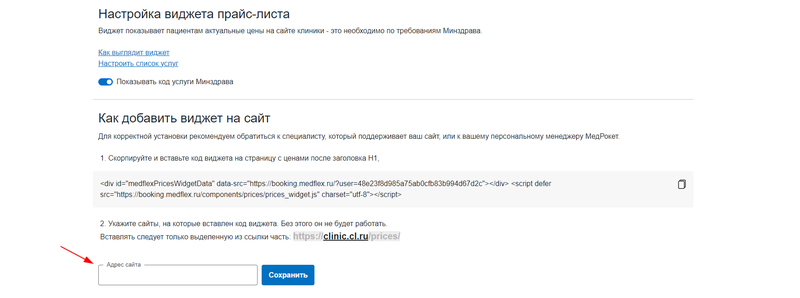
После указания адреса сайта нажмите «Сохранить».
Указать сайты нужно для защиты виджета от несанкционированной установки и спам-атак.
Важно! Без указания сайта виджет работать на этом сайте не будет.
Настройка отображения цен 
Если вы не хотите показывать какие-то услуги из МИС на сайте, можете скрыть их из виджета. Для этого:
1. Зайдите в настройки виджета: кнопка «Настроить» на странице виджета или иконка шестерёнки на карточке виджета в магазине интеграций.
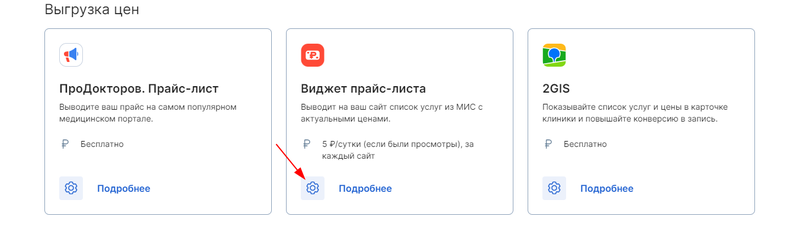
2. Перейдите в «Настроить список услуг».
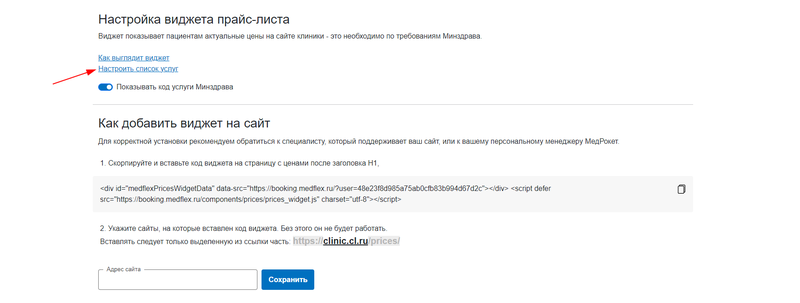
Отображение цен по категориям услуг 
Чтобы цены категории отображались в виджете, в поле «Показывать» напротив неё должно быть выбрано «Цена».
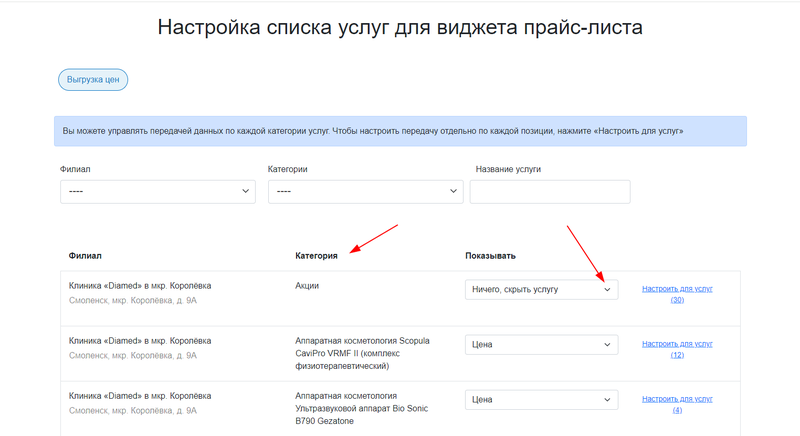
Важно! Настройки категории применяются ко всем услугам, которые в неё входят. Пример: при выборе «Цена» для категории «Массаж» в виджете будут доступны цены на все виды массажа, входящие в категорию.
Чтобы цены категории не отображались, измените выбор в поле «Показывать» на «Ничего, скрыть услугу».
Настройка цен для отдельных услуг 
Для точечных настроек отдельных цен на услуги нажмите «Настроить для услуг» напротив категории.
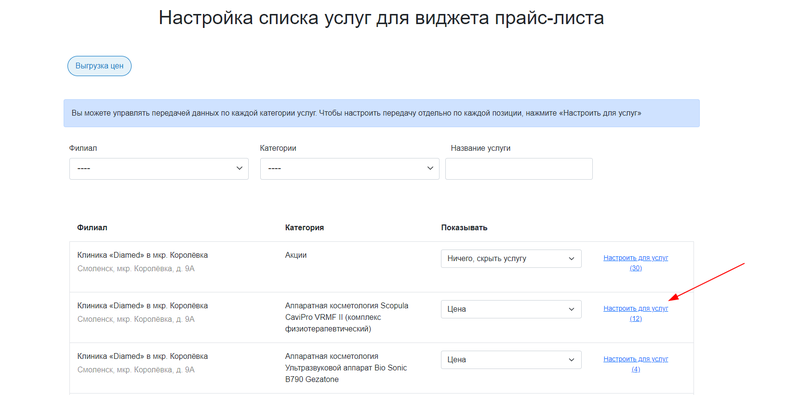
На открывшейся странице выберите из списка нужные услуги и в поле «Показывать» выберите отображать цену в виджете или скрыть.
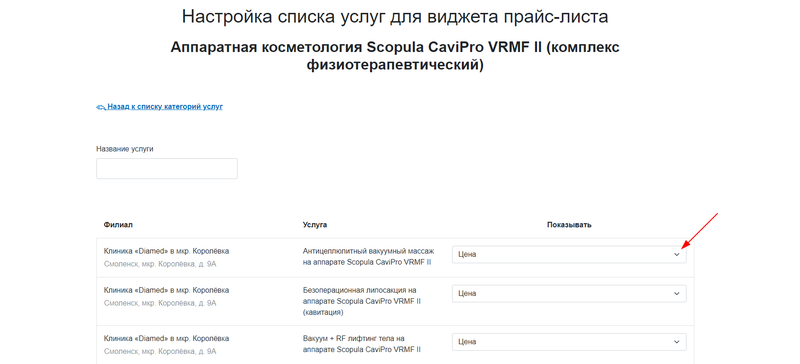
При изменении одной или нескольких услуг в категории поле «Показывать» в списке категорий будет с пометкой «У услуг разные настройки отображения».
Чтобы вернуть общие настройки для категории, нажмите «Установить единое».
Стоимость виджета 
Виджет стоит 5 рублей в сутки за один сайт, но только если у виджета были просмотры.
Если за весь день на сайте не было ни одного просмотра виджета цен, вы ничего не платите.
Сколько секунд пользователь должен находиться на виджете, чтобы это засчиталось просмотром:
Пример: на главной странице сайта есть кнопка «Цены», которая открывает виджет. Пациент её нажал, и ему открылся прайс. Просмотр засчитывается. С баланса клиники списывается 5 рублей. За следующие просмотры в течение суток платить не надо.
